Google Chrome の「分割ビュー」とは、ひとつのタブ画面を左右に分割して、左右に別々のページを開くことができる機能です。ページ上にあるリンク先のページを、もう片方の分割画面で開くことも可能です。
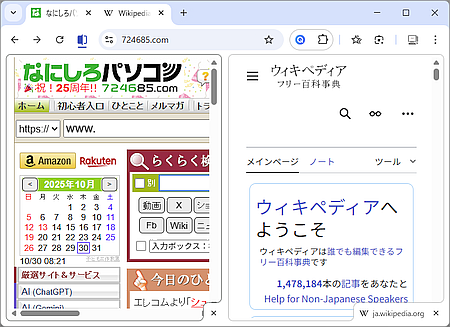
分割されていないタブ画面を分割するときは、画面上にあるリンクを右クリック、メニューから「分割ビューでリンクを開く」を選択します。
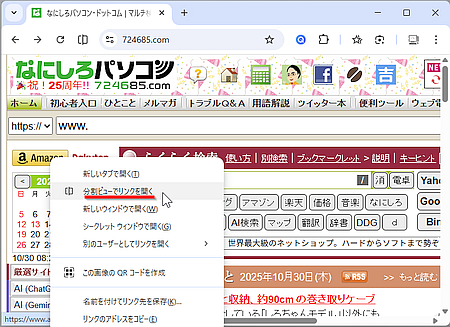
これで画面が左右に二分割され、右側にリンク先のページが開きます。
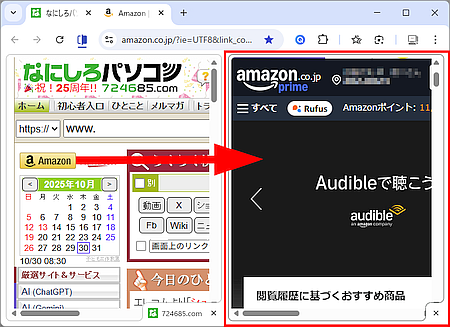
すでに二分割されたタブ画面の場合、左右どちらかの画面上でリンクを右クリック、メニューから「分割ビューでリンクを開く」を選択でもう片方の分割画面にリンク先のページが開きます。
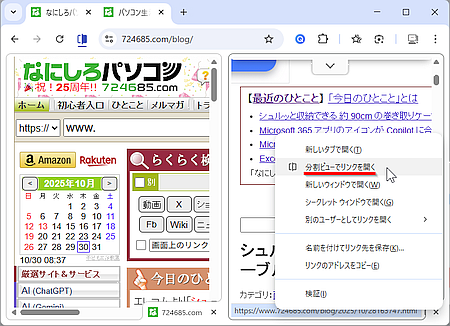
たとえば Google検索で、検索されたページを次々に開きたいとき、「分割ビューでリンクを開く」ことで、検索結果ページを左画面に表示させたまま、リンク先ページを右画面で順に確認できます。
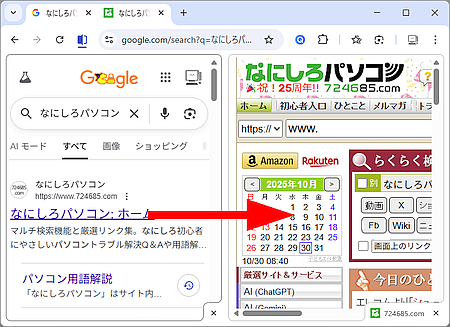
「分割ビュー」の状態にあるタブは、タブも左右に分割されており、それぞれのタイトル右にある「x」ボタンをクリックすることで個別に閉じることができます。
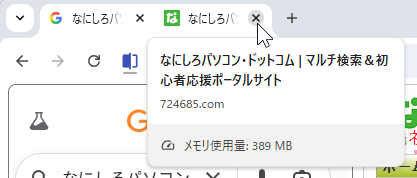
※タイトル部分をマウスの中央ボタンでクリックしても閉じます。
あるいは「分割ビュー」で分割された左右それぞれの画面の右下端にも「x」ボタンがあり、クリックで個別に閉じることができます。

※選択されていない分割画面の右下には「ドメイン名」も表示されます。
さらに「分割ビュー」で分割した画面を選択するとアドレスバーの左にある「分割ビュー」ボタンのメニューから各種「分割」操作ができます。
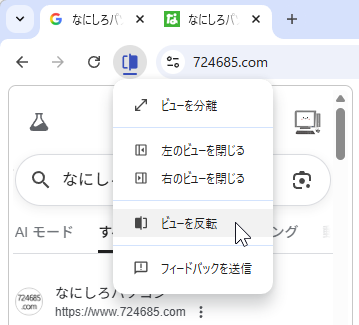
「ビューを分離」で別々の 2つのタブに分離でき、「ビューを反転」で左右のビューを入れ替えできます。
「分割ビュー」されたタブの右クリックメニューも使えます。
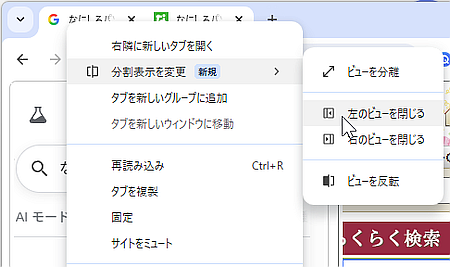
また、普通のタブを右クリックメニューから「新しい分割表示にタブを追加」もできます。

新しく分割表示された画面には「ブックマークバー」を使ったり、「ホームページ(Alt+Home)」などを表示させることができます。
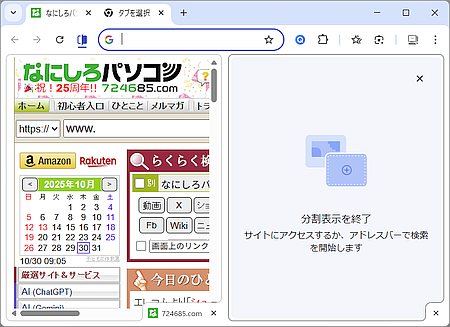
新しい機能なので、機能や仕様には細かく追加や変更があると予想されます。
記事の情報は公開時あるいは更新時のもので、最新情報はリンク先など情報元の公式ページでご確認ください。

